如题,本人所购买的服务器,以及对象存储,CDN,和 SSL 都是腾讯云的。
在这篇文章我会简单明细的讲一下我花了一个整个晚上都在腾讯云-控制台做了些什么,也助于自己到时候忘记腾讯云服务器相关操作做个笔记。
云服务器
先看看我的云服务器配置

腾讯云那时候做活动,花了 298 块买了 3 年 1 核 2g 内存 1m 带宽,够了,这里我要提一点,如果了解过云服务器的话,可能还会看到轻量应用服务器,而且这个轻量应用服务器竟然配置和云服务器差不多,并且价格还便宜,我先放两张图看看
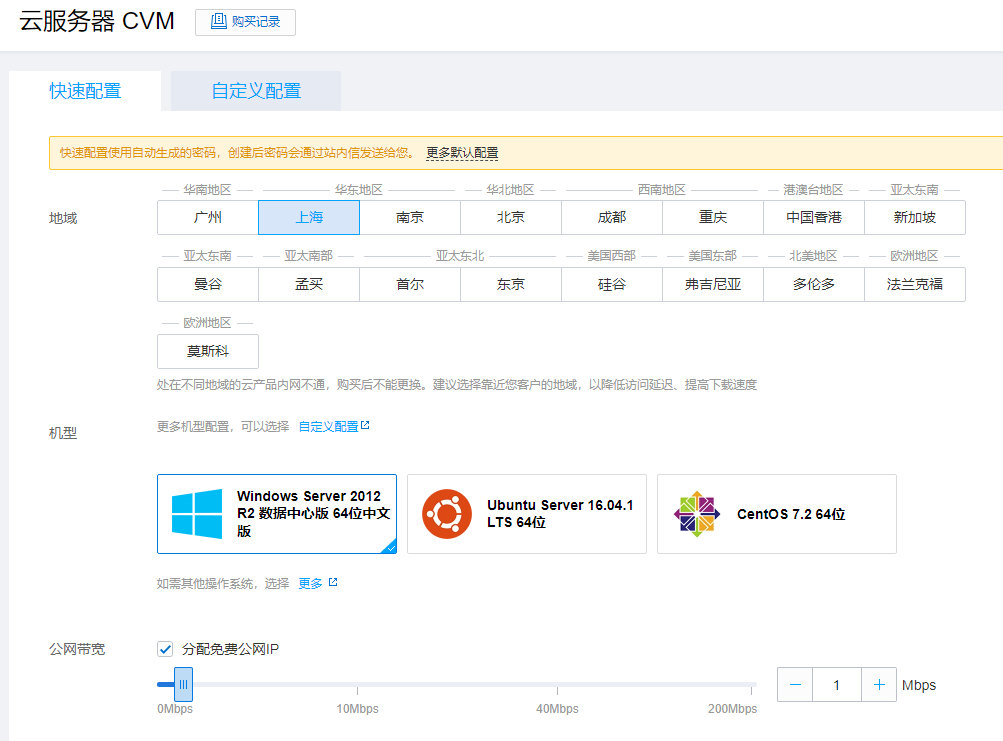
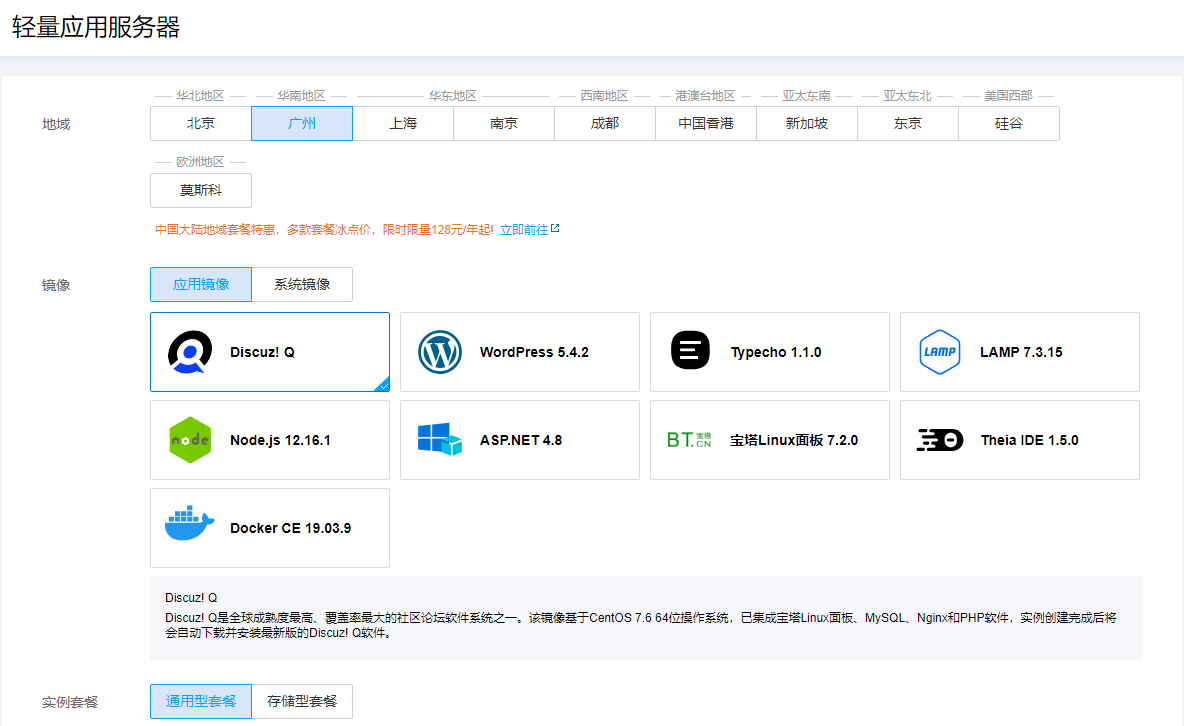
可以看到云服务器可以安装 Window,Linux 系统,而轻量应用服务器则是这些的分支,就这么说的,如果我的服务端只涉及到 nodejs 相关的,那么我大可购买轻量应用服务器,然而多数都是去买云服务器,毕竟可拓展高。两者价格在不是新用户的情况下,云服务器 1g1h1m 一年 662 元,而轻量应用服务器才 408 元。没错,不是新用户服务器就是这么贵。。。
说了这么多题外话,说下云服务器有一个重要的地方就是安全组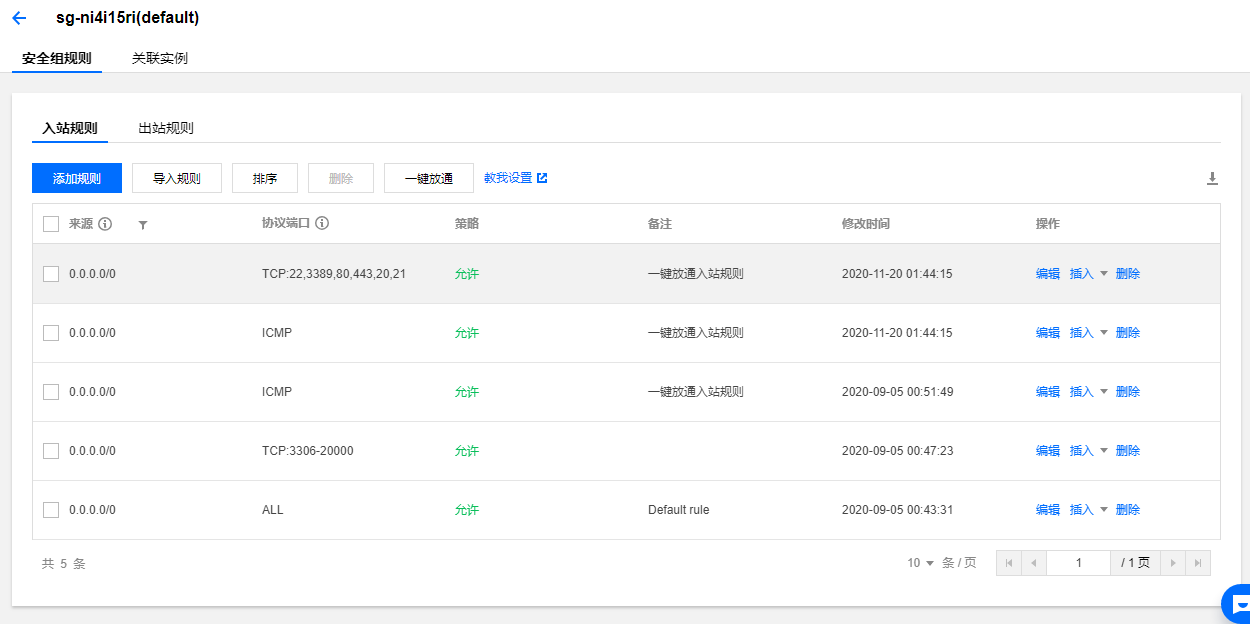
这里在宝塔面板中,设置了放行端口,此外腾讯云安全组也要设置,不过这里我是入站和出站都设置一键放通,主要方便,也懒得设置了。
此外云服务器大致就如此,基本上宝塔安装后,就没腾讯云的云服务器面板什么事情了,有关云服务器与域名备案我在另一篇文章也写到过 云服务器与域名备案
CDN
关于 CDN 的介绍,本人不敢多言,怕讲不好。简单来说,挂了 CDN,你的网站就能加速,然而实际原理没这么简单,就不过多叙述这些了,外面也有很多关于 CDN 的相关资料,可以自行翻阅。
首先,你需要开通 CDN,进入内容分发网络页面会有提示开启。此外到腾讯云有个优惠,新用户 6 个月每个月免费送 20g 回溯流量,此外付费的流量包中,一年也才 19 块,不说,先买了。
在腾讯云-控制台中,主要关注两个点
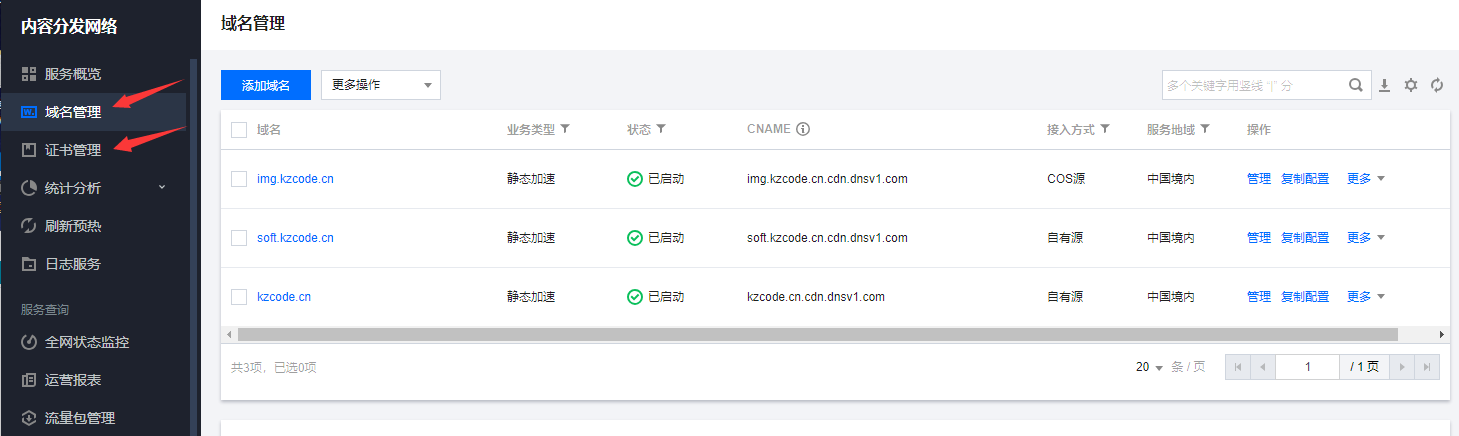
一个是要加速网站的域名,还有一个就是网站的 SSL 证书,这在下文会说到。
在这里可以添加一个域名,比如test.kzcode.cn(后文也会以这个二级域名为例)
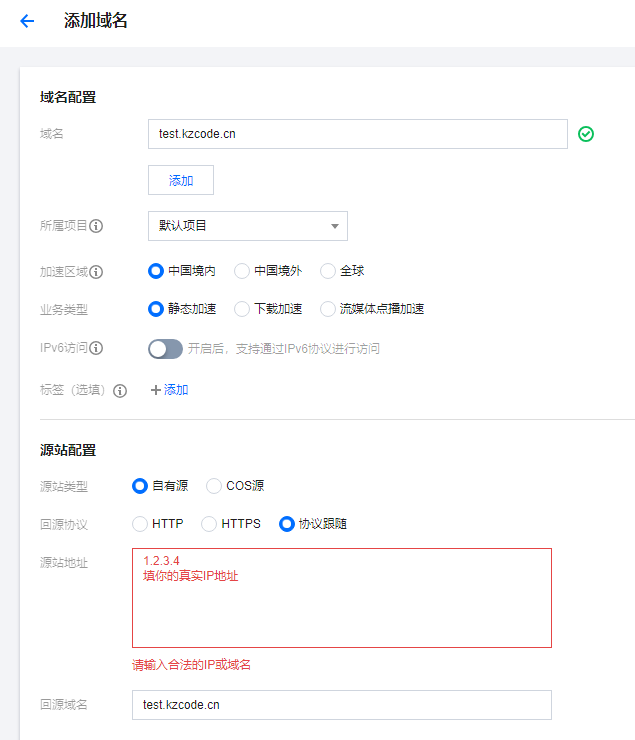
根据相应的业务需求来填写,点击下方的确认提交即可。

接着点击 DNS 解析页面,将 CNAME 的值复制到对应的 DNS 解析,如
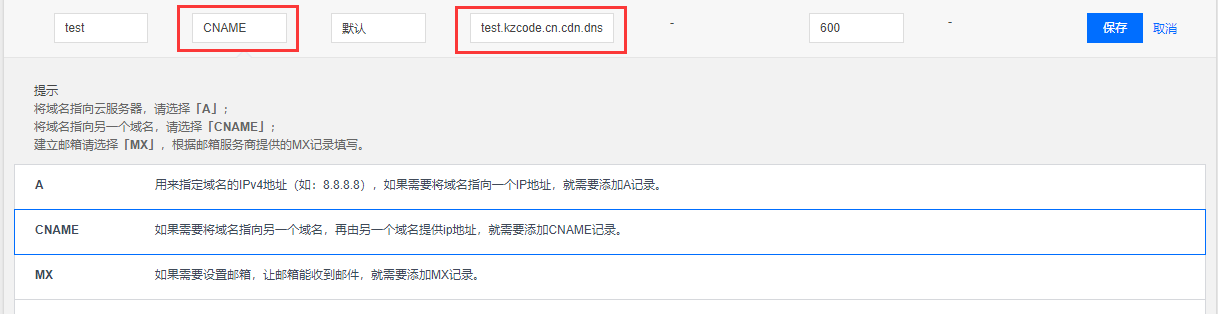
点击保存,然后回到 CDN 页面(内容分发网络),可以看到此时的状态已变为已启动。这时候你的网站就成功加速了,而不是用那 1m 的带宽去从服务器内拉去大的一笔的静态资源。
SSL 证书
现在你的网站能访问速度得到了提升,但是出现了下面的这样警告(原谅我实在不想用 test.kzcode.cn 来测试)
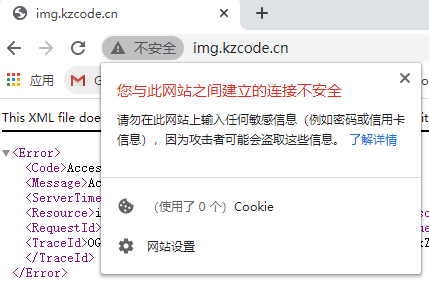
如果你不希望你的网站出现像这样的不安全警告,那么就很有必要设置 SSL 证书,请求的时候就是 https 而不是 http,好在 SSL 证书不算太难,并且上面 CDN 加速你也弄了,这里我把腾讯云的 SSL 证书简单复刻一遍。
在 SSL 证书,点击申请免费证书
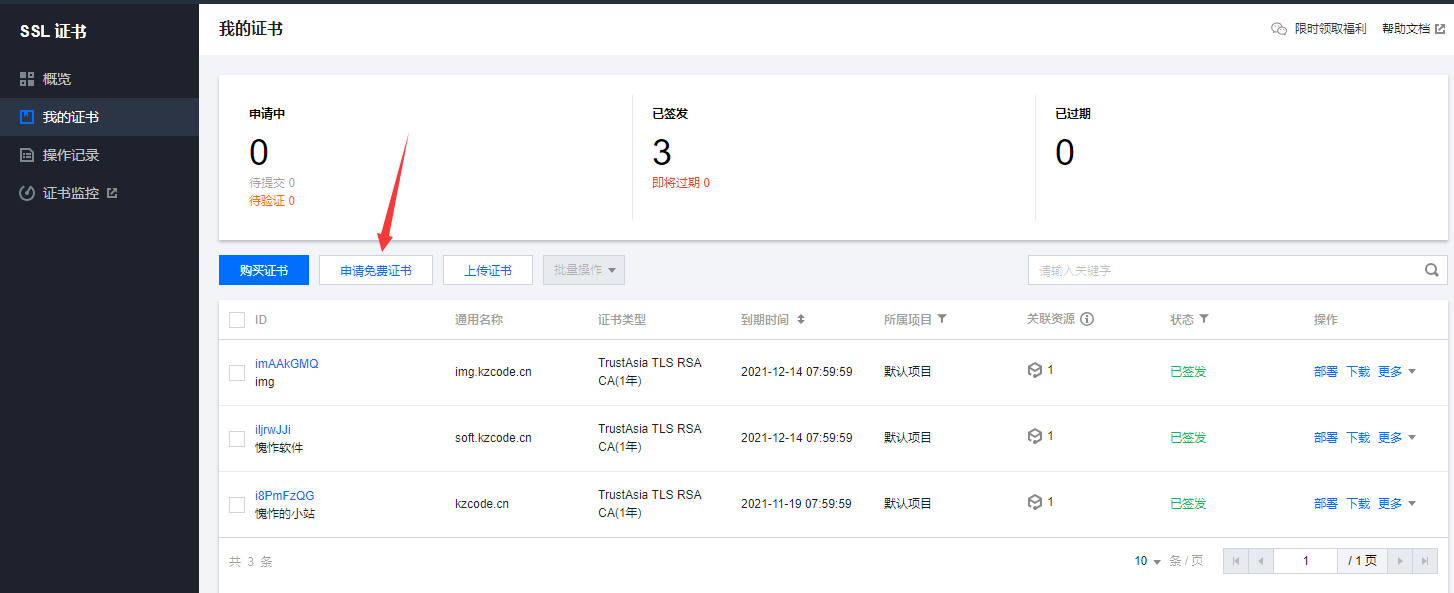
点击确定,输入要绑定的域名,如test.kzcode.cn,和正常注册一样,默认下一步,下一步,接着稍等片刻,等待免费证书签发。SSL 证书有效期一年,一年后就需要重新部署了。然后返回到我的证书,看到成功添加了一条证书
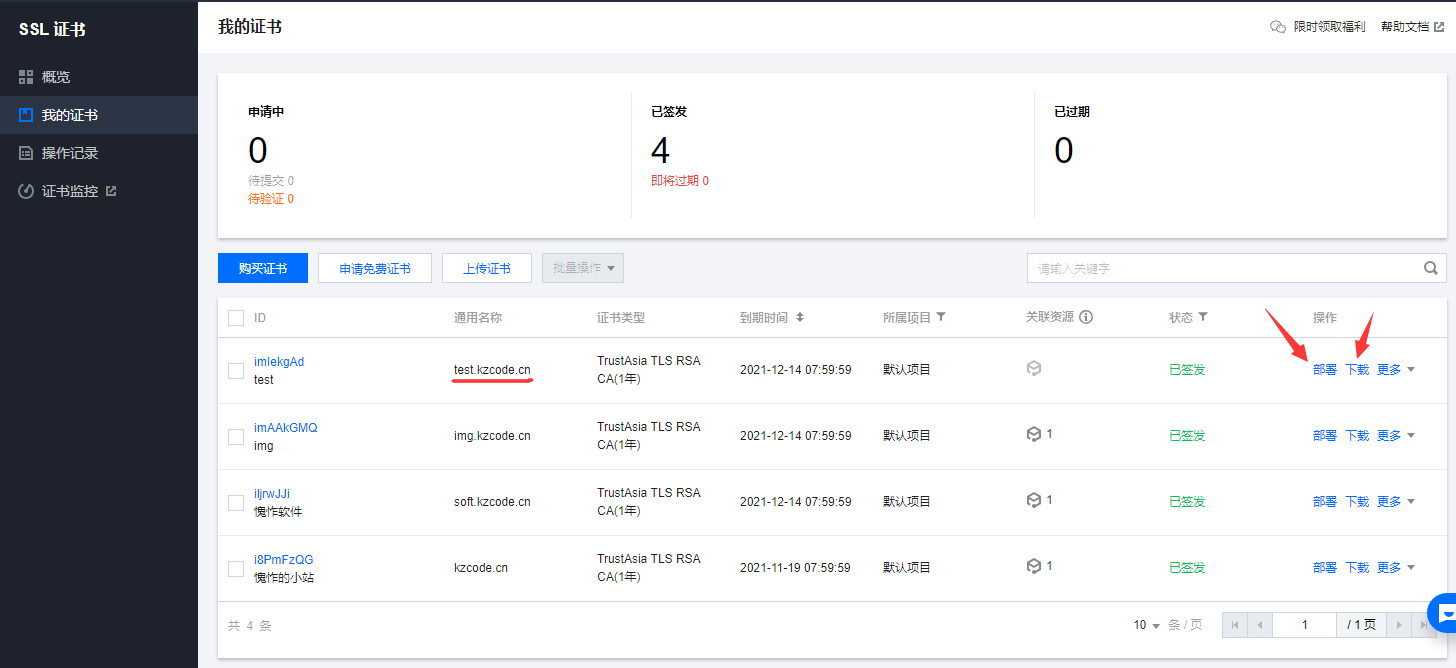
先点击下载,下载到桌面,后面会用到的,不然待会还要回来下载。然后点击右边的部署。
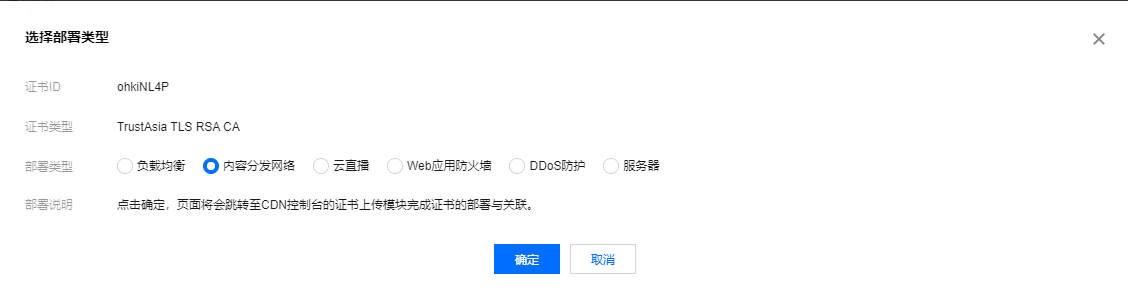
部署类型选择内容分发网络(CDN),点击确定 随后会跳转到证书配置页面,刚刚设置的域名 test.kzcode.cn 还有申请的免费 SSL 证书 test,选择腾讯云托管证书,向下图这样提交
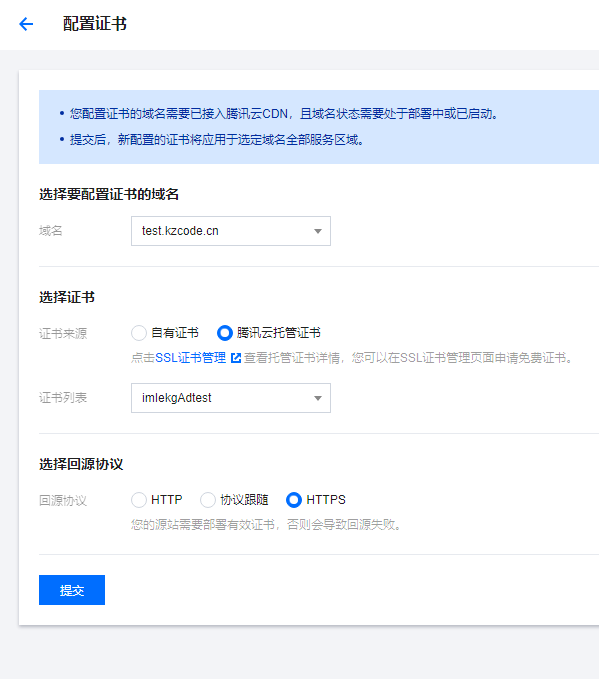
提示配置成功,这时候打开宝塔面板。添加一个站点
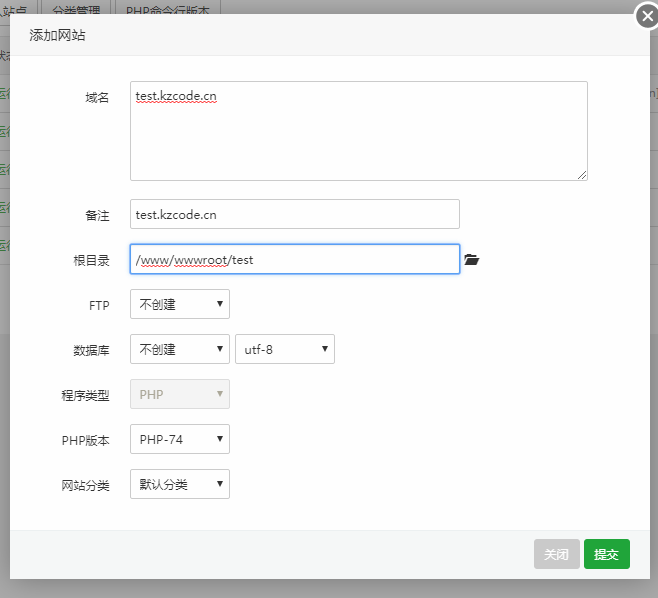
点击设置,在左侧侧边栏中的 SSL 中的选其他证书,上面叫你下载的证书下了吧,好的,打开它,其中一个文件为 Nginx,将里面的两个文件通过文本来打开(是通过文本,而不是双击直接打开),将.key 文件的内容放到密钥上,将.crt 文件的内容放到证书上,然后点击保存,顺便把右上角强制 HTTPS 勾选上
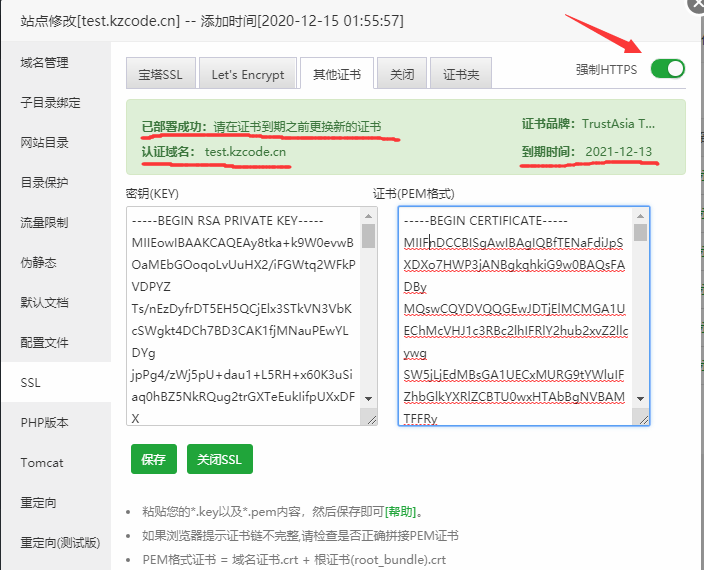
打开网页,现在你访问test.kzcode.cn,就能得到如下结果
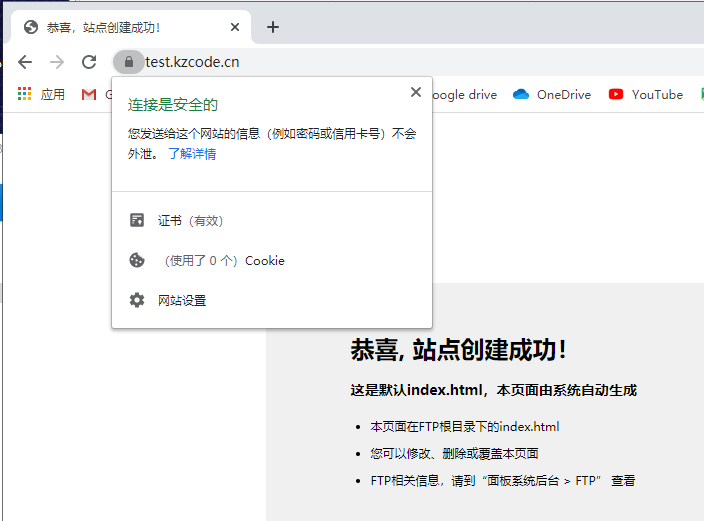
连接是安全的,证书有效,恭喜,站点创建成功!
至此,一个二级域名 test.kzcode.cn,并带有 SSL 证书与 CDN 加速的站点便成功部署!
总结
整个过程写下来,其实给我的感受就是写给未来某一时刻去重新折腾腾讯云的一篇文章,从头到尾,我也只是把这些操作重新复刻一遍,然后写成这篇文章。
在折腾了一晚上的云服务器,腾讯云给我的一大特点就是好用,并且文档详细。果然这就是大厂的资本吗,爱了爱了。并且新用户所涉及的金额并不多,甚至我都没感觉到我到底有没有花钱在网站部署上(等到时候网站人流量来的,估计就要花大价钱了)。并且执行了上面的操作,我的网站确实有所提高速度,不过还没完,云服务中还有一个挺重要的一部分还没讲到,也就是对象存储,留个小坑,有时间在写。
